- Автор Jason Gerald [email protected].
- Public 2023-12-16 11:24.
- Акыркы өзгөртүү 2025-01-23 12:25.
Эгер PayPal эсебиңиз жок болсо же аны колдонууну каалабасаңыз, eBayден нерселерди сатып алуу башыңыздын оорушу болушу мүмкүн. Бирок, бактыга жараша Paypal колдонуудан башка төлөм жолу бар. Кредиттик картаны, дебеттик картаны же белек картасын колдонуп, нерселерди тез төлөй аласыз. Бүткөндөн кийин, сатып алууну ырастаңыз жана текшериңиз.
Кадам
3 ыкмасы 1: Кредиттик же дебеттик карта менен төлөө
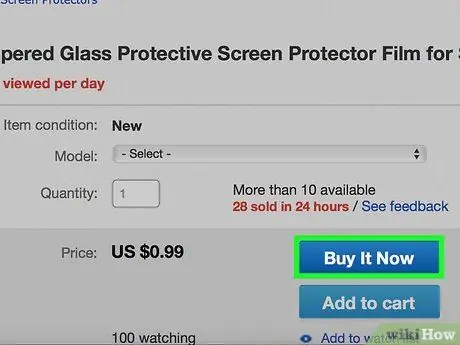
Кадам 1. "Азыр сатып ал" баскычын чыкылдатыңыз
Адаттагыдай эле продукцияны тандаңыз. Андан кийин, "Азыр сатып ал" сөлөкөтүн чыкылдатыңыз. Сиз төлөм маалыматын киргизүүнү суранган экранга багытталасыз.
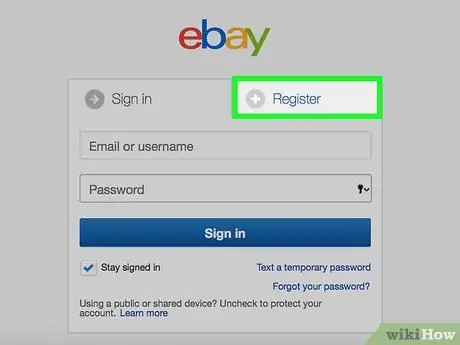
Кадам 2. Каттоо эсебин (керек болсо) каттаңыз
Эгерде сиз eBayге каттала элек болсоңуз, "азыр катталуу" баскычын басып, каттоо эсебин тез каттай аласыз. Аты, дареги жана телефон номери сыяктуу негизги маалыматты киргизиңиз. Эгер сиз катталууну каалабасаңыз, "конок катары улантуу" баскычын бассаңыз болот.
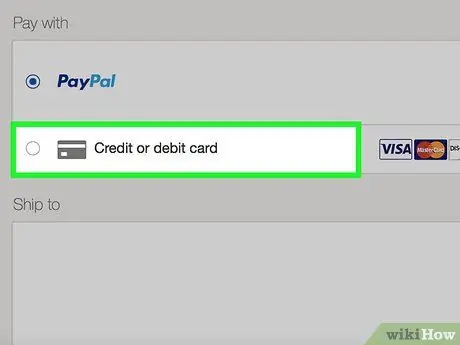
Кадам 3. Дебет/кредиттик карта менен төлөө опциясын тандаңыз
Затты тандагандан кийин сизге ар кандай төлөм жолдору сунушталат. PayPal тандоонун ордуна, дебеттик же кредиттик картаны төлөө опциясын чыкылдатыңыз.
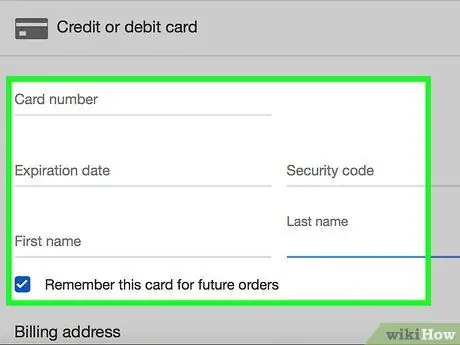
Кадам 4. Маалыматыңызды киргизиңиз
Андан кийин сиз дебеттик же кредиттик картаңыздын номерин киргизе турган экранга багытталасыз. Ошондой эле эсеп -кысап дарегиңизди, аты -жөнүңүздү, жарактуулук мөөнөтүн жана картанын коопсуздук кодун киргизишиңиз керек.
Эсеп -кысап жана жеткирүү даректери башка болсо, анда сиздин буюм туура эмес жеткирилбеши үчүн, алардын туура экендигин текшериңиз
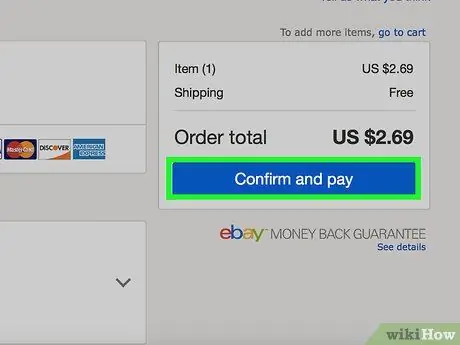
Кадам 5. Сатып алууну аягына чыгарыңыз
Маалыматты киргизгенден кийин, сизден буйрукту карап чыгуу талап кылынат. Киргизилген бардык маалымат туура экенин текшерип, анан сатып алууну аягына чыгаргыңыз келгенин текшериңиз. Буйрутмаңыз кредиттик/дебеттик картаңыздан алынат.
Метод 2 3: Белек картасы же купон менен төлөө
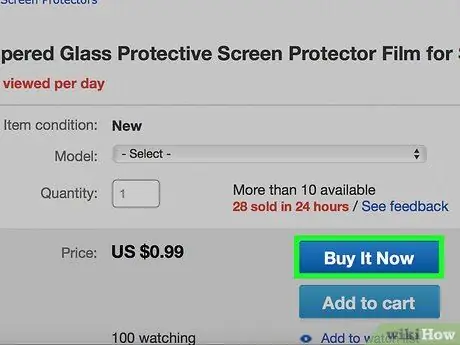
Кадам 1. "Азыр төлөө" дегенди басыңыз
Адаттагыдай эле керектүү нерсени тандаңыз. Андан кийин, "Азыр төлөө" же "Азыр сатып алуу" сүрөтчөсүн басыңыз. Эгерде сиз аукциондо бир нерсени утуп алган болсоңуз, анда аны алгандан кийин "Азыр төлөө" же "Азыр сатып алуу" баскычын басууңуз керек болот.
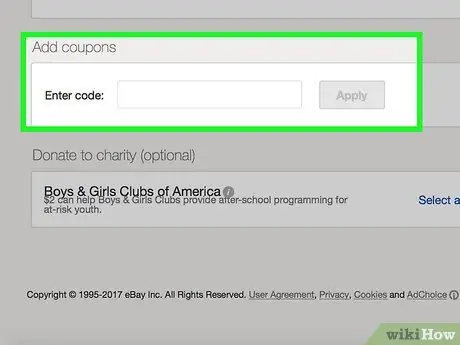
Кадам 2. "Белек картасын, сертификатын же купонду колдонуу" баскычын басыңыз
Дебет/кредиттик картаны же PayPalди тандоону талап кылган баскычтын ордуна, белек картасын, сертификатты же купонду сатып алууга мүмкүндүк берген баскычты тандаңыз. Сиз кодуңузду киргизе турган баракка багытталасыз.
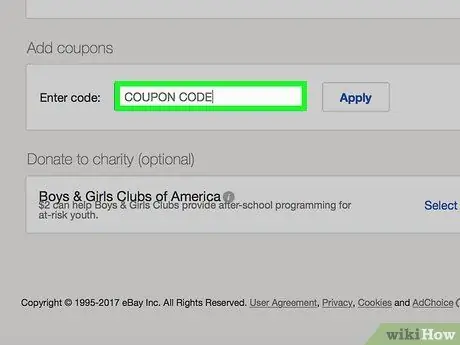
Кадам 3. Кодду киргизиңиз
Белек карталары, сертификаттар жана купондордо eBay сайтына киришиңиз керек болгон коддор камтылган. Код электрондук түрдө же физикалык түрдө картанын арткы бетине басылат. Бул кодду берилген кутуга кылдаттык менен киргизиңиз, андан кийин "кун төлөөнү" басыңыз.
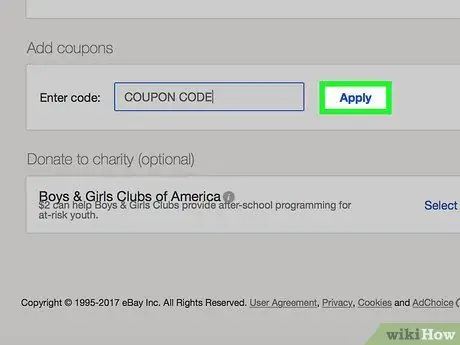
Кадам 4. Улантуу жана эсепке кирүү
"Колдонуу" баскычын, андан кийин "улантуу" баскычын чыкылдатыңыз. Эгер сиз кире элек болсоңуз, анда сиздин эсебиңизге кирүүңүз талап кылынат.
Эгер сизде эсеп жок болсо, конок катары заказ кылууну тандай аласыз. Конок катары заказ берип жатканда жеткирүү дарегиңизди киргизсеңиз болот

Кадам 5. Сатып алууну аягына чыгарыңыз
Жеткирүү дарегиңиз, атыңыз, телефон номериңиз жана башка маалымат туура экенине ынануу үчүн маалыматыңызды карап чыгыңыз. Андан кийин, буйрутманы аягына чыгаруу үчүн "Төлөмдү ырастоо" баскычын басыңыз.
Метод 3 ичинен 3: Жалпы көйгөйлөрдү чечүү
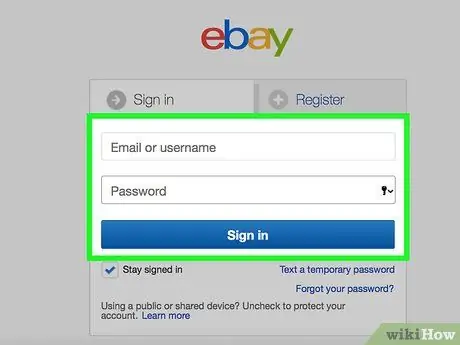
Кадам 1. PayPal колдонуп көргөн болсоңуз, конок катары төлөңүз
EBay сайты кээде PayPalди eBayде колдонуп жүргөн болсоңуз, демейки төлөм катары коёт. Кээде конок катары төлөп, анан картаңыздын маалыматын киргизүү оңой болот.
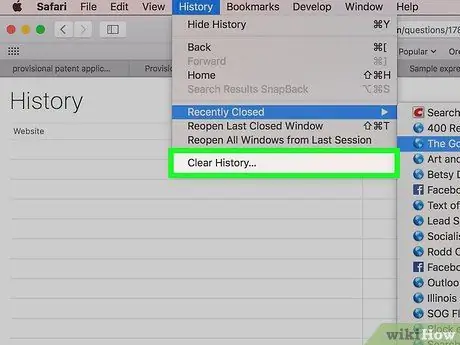
Кадам 2. Браузериңиздин тарыхын тазалап көрүңүз
Кээде, eBay сайты, сиз аны колдонбоону чечсеңиз дагы, PayPal менен төлөгөн экранга багытталат. Эгер бул көйгөйгө туш болсоңуз, браузериңиздин тарыхын жана кукилерди тазалап көрүңүз. Бул көйгөйдү чечет.
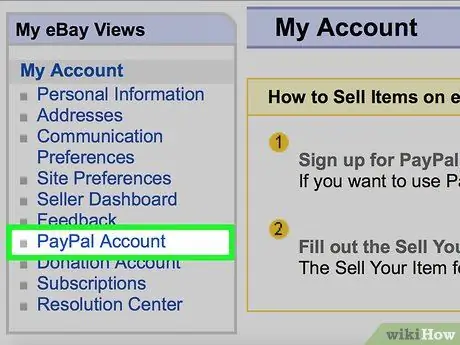
Кадам 3. PayPal жана eBay эсептерин байланыштырбаңыз
Эгерде сиз eBay үчүн Paypal эсебин колдонууну каалабасаңыз, eBay жана PayPal эсептериңизди биринчи кезекте байланыштырбаңыз. Эгерде Paypal эсебиңиз eBay эсебине шилтемеленген болсо, анда кээде PayPal демейки төлөм тандоосу болуп калат.






